
تنظیم رنگ گوشی سامسونگ | آموزش تغییر رنگ آیکون و منو
امروزه گوشیهای هوشمند به بخشی جداییناپذیر از زندگی روزمره ما تبدیل شدهاند و فراتر از یک ابزار ارتباطی صرف، به مرکز تعاملات، سرگرمی، کار و حتی سبک زندگی ما بدل گشتهاند. در این میان، رابط کاربری و جلوههای بصری نقش بسزایی در تجربه کاربری ایفا میکنند و برندهای پیشرو مانند سامسونگ، همواره در تلاشند تا با ارائه قابلیتهای نوآورانه، این تجربه را شخصیتر و دلنشینتر سازند. قابلیت پالت رنگ (Color Palette) در گوشیهای گلکسی سامسونگ، یکی از این نوآوریهاست که به کاربران امکان میدهد تا ظاهر رابط کاربری دستگاه خود را با الهام از تصویر پسزمینه، شخصیسازی کنند و هماهنگی بصری چشمنوازی را در سراسر گوشی خود ایجاد نمایند. این مقاله به بررسی عمیق این قابلیت، نحوه تنظیم و کاربردهای آن میپردازد تا شما بتوانید نهایت استفاده را از پتانسیلهای بصری گوشی سامسونگ خود ببرید.
نگاهی کوتاه به قابلیت تنظیم رنگ گوشی سامسونگ
این مقاله به شما آموزش میدهد که چگونه با استفاده از قابلیت پالت رنگ در گوشیهای گلکسی سامسونگ، ظاهر رابط کاربری دستگاه خود را شخصیسازی کنید. این ویژگی که از اندروید 12 به بعد در دسترس قرار گرفته، به شما امکان میدهد تا رنگهای منوها، اعلانها، آیکونها و سایر بخشهای سیستم عامل را بر اساس تصویر پسزمینه گوشی خود تنظیم کنید. با دنبال کردن مراحل سادهای که در این مقاله شرح داده شده، میتوانید جلوههای بصری هماهنگ و دلنشینی به گوشی خود ببخشید و تجربه کاربری منحصربهفردی را خلق کنید.
قابلیت پالت رنگ در گوشیهای سامسونگ، ابزاری قدرتمند برای ایجاد هماهنگی بصری در دستگاه شماست. این ویژگی به طور خودکار مجموعهای از رنگهای هماهنگ را بر اساس تصویر پسزمینه انتخابی شما تولید میکند و به شما این امکان را میدهد که از میان آنها، پالت رنگ دلخواه خود را انتخاب کنید. این تغییرات در بخشهای مختلف رابط کاربری مانند صفحه تماس، اعلانها، و حتی آیکون برنامههای سامسونگ اعمال میشود و جلوهای یکپارچه و زیبا به گوشی شما میبخشد. همچنین، به تفاوت این قابلیت با تمهای پیشرفتهتر پرداخته شده و راهنماییهایی برای انتخاب بهترین روش شخصیسازی ارائه میگردد.
جدول مقایسه قابلیت پالت رنگ در مقابل تم های پیشرفته
| ویژگی | پالت رنگ (Color Palette) | تمها (Themes) |
| منبع الهام رنگ | تصویر پسزمینه گوشی | مجموعهای از طرحها و رنگهای از پیش تعیین شده |
| دامنه تغییرات | رنگ بخشهای کلیدی رابط کاربری (منوها، اعلانها، آیکونهای سامسونگ) | تغییرات جامع شامل آیکونها، فونتها، پسزمینهها، صداها و عناصر رابط کاربری |
| سادگی استفاده | بسیار ساده و خودکار | نیازمند انتخاب و اعمال تم از فروشگاه تم |
| انعطافپذیری | محدود، وابسته به تصویر پسزمینه | بالا، امکان انتخاب از میان هزاران طرح متنوع |
| هزینه | رایگان | برخی تمها رایگان و برخی نیازمند خرید هستند |
| کاربرد اصلی | ایجاد هماهنگی بصری سریع و آسان | شخصیسازی عمیق و جامع ظاهر گوشی |
| سازگاری | اندروید 12 و OneUI 4.0 به بالا | در نسخههای مختلف اندروید و OneUI |
کدام روش شخصی سازی برای شما مناسب تر است؟
کاربران تازه کار و کسانی که به دنبال سادگی هستند
اگر به دنبال راهی سریع و آسان برای ایجاد هماهنگی بصری در گوشی خود هستید و نمیخواهید درگیر تنظیمات پیچیده شوید، پالت رنگ بهترین گزینه برای شماست. این قابلیت به طور خودکار رنگهای هماهنگ با تصویر پسزمینه شما را انتخاب میکند و تجربهای دلنشین و یکپارچه را فراهم میآورد.
کاربرانی که به دنبال شخصی سازی عمیق و جامع هستند
اگر به دنبال تغییرات گستردهتر در ظاهر گوشی خود هستید و میخواهید کنترل کاملی بر تمام جنبههای بصری داشته باشید، استفاده از تمها را توصیه میکنیم. فروشگاه تم سامسونگ طیف وسیعی از گزینهها را برای سفارشیسازی کامل گوشی شما ارائه میدهد.
کاربرانی که می خواهند رنگ پیام ها و برنامه ها را تغییر دهند
قابلیت پالت رنگ به طور مستقیم بر رنگ پیامها و آیکون برنامهها تأثیر میگذارد. اگر قصد دارید بدانید چگونه رنگ پیام را عوض کنیم سامسونگ یا به دنبال تغییر رنگ برنامه های گوشی سامسونگ هستید، این قابلیت میتواند راهگشای شما باشد.
کاربرانی که به دنبال تغییر رنگ آیکون های گوشی خود هستند
پالت رنگ این امکان را فراهم میکند که آیکونهای اختصاصی سامسونگ با تم رنگی انتخابی شما هماهنگ شوند. اگر به دنبال تغییر رنگ آیکون های گوشی سامسونگ خود هستید، پالت رنگ گامی اولیه و مؤثر در این راستا است.
قابلیت پالت رنگ یا تنظیم رنگ گوشی سامسونگ چیست ؟
گوشیهای هوشمند امروزی فراتر از ابزاری برای برقراری ارتباط، به بخشی جداییناپذیر از زندگی ما تبدیل شدهاند و کاربران تمایل دارند تا ظاهر و حس و حال دستگاه خود را مطابق با سلیقه شخصیشان تنظیم کنند. سامسونگ با درک این نیاز، قابلیتهای متنوعی را برای شخصیسازی رابط کاربری گوشیهای گلکسی خود ارائه کرده است. یکی از این قابلیتهای کلیدی، پالت رنگ (Color Palette) است که به طور خاص برای ایجاد هماهنگی بصری در سراسر سیستم عامل طراحی شده است. این ویژگی که از اندروید 12 به بعد در اختیار کاربران سامسونگ قرار گرفته است، در ادامه مجموعه تلاشهای سامسونگ برای هر چه زیباتر و هماهنگتر کردن رابط کاربری OneUI گوشیهای گلکسی غول فناوری کرهای با سلیقه کاربران قرار میگیرد. این قابلیت، گامی مهم در جهت سادهسازی فرآیند شخصیسازی و ایجاد تجربهای بصری یکپارچه برای کاربران است.
چگونه پالت رنگ در گوشی های سامسونگ گلکسی را تنظیم کنیم؟
تنظیم و شخصیسازی پالت رنگ در گوشیهای سامسونگ گلکسی فرآیندی ساده و کاربرپسند است که به شما امکان میدهد تا ظاهر رابط کاربری دستگاه خود را مطابق با سلیقهتان تغییر دهید. مبنای انتخاب رنگها در پالت رنگ گوشیهای سامسونگ تصویر پسزمینه آن است. بنابراین اولین قدم برای تنظیم و تغییر پالت رنگ انتخاب یک تصویر پسزمینه دلخواه و مناسب است. در اغلب مواقع پس از انتخاب یک بکگراند و تصویر زمینه منوی تنظیمات Color Palette به صورت خودکار به نمایش در میآید؛ اما برای دسترسی دستی به این تنظیمات مراحل زیر را انجام دهید.
ورود به تنظیمات
در ابتدا میبایست به بخش تنظیمات گوشی وارد شوید. برای این کار میتوانید با پایین کشیدن پنل اعلانات و لمس آیکون تنظیمات در بالا و سمت راست این پنل به قسمت تنظیمات وارد شوید. گفتنی است راه دیگر ورود به قسمت پالت رنگ ضربه زدن و نگه داشتن انگشت بر روی صفحه نمایش گوشی سامسونگ و سپس انتخاب گزینه Wallpaper and style است.
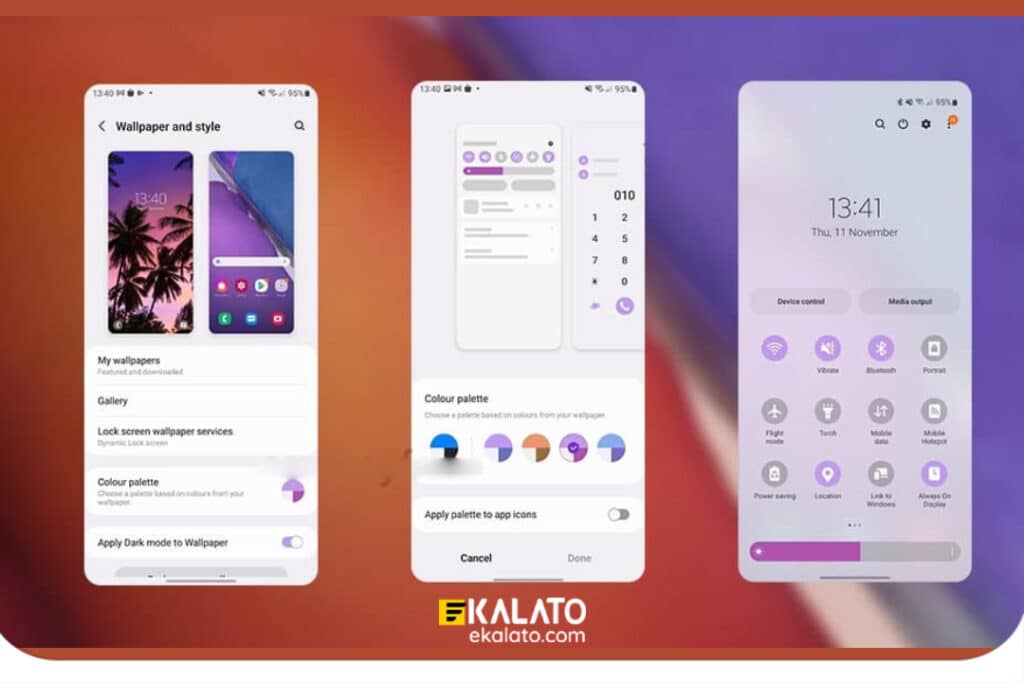
انتخاب تصویر زمینه و سبک
پس از ورود به تنظیمات گوشی، در میان آیتمهای این بخش گزینه Wallpaper and Style را یافته و انتخاب کنید.
دسترسی به پالت رنگ
حالا گزینه پالت رنگ یا Color Palette را لمس کنید تا وارد صفحه مربوطه شوید و تنظیمات این بخش برای شما نشان داده شود.
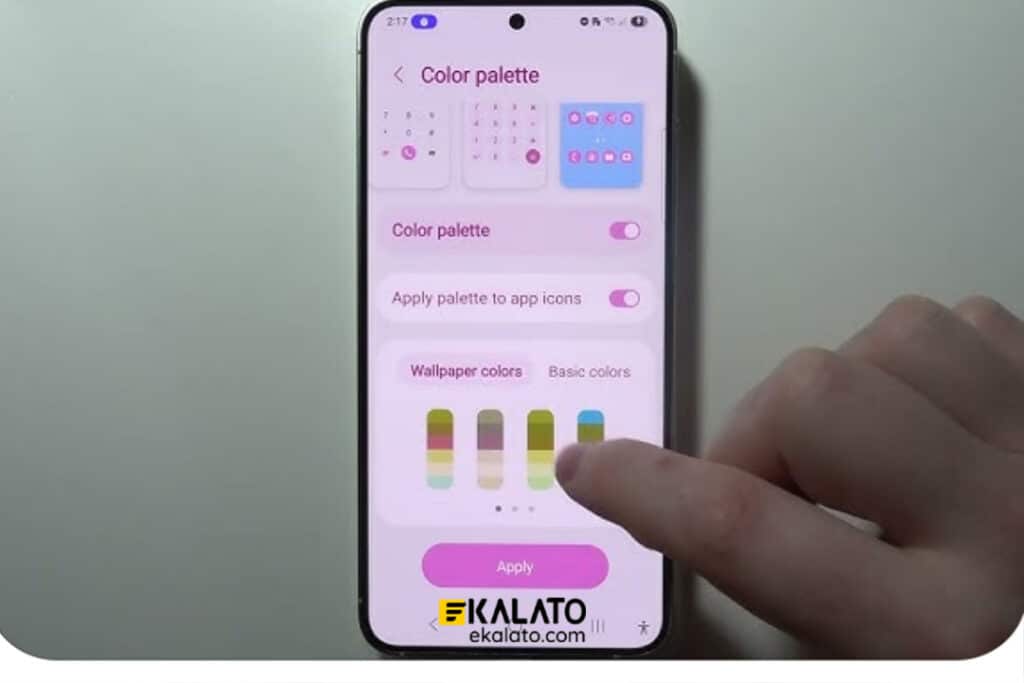
انتخاب پالت رنگ دلخواه
در قسمت پالت رنگ چندین رنگبندی که بر اساس تصویر پسزمینه ایجاد شدهاند برای شما به نمایش در میآید. شما میبایست یکی از این رنگ بندی ها را انتخاب کنید تا این ترکیب رنگ به عنوان ترکیب اصلی رابط کاربری در قسمتهای مختلف آن در بیاید.
فعال سازی اعمال پالت رنگ بر روی آیکون ها
در پایین قسمت ترکیب رنگها یک گزینه با عنوان Apply Palette to app icon وجود دارد که با انتخاب آن رنگ آیکون نرمافزارهای اختصاصی سامسونگ نیز با ترکیب رنگی که انتخاب کردهاید هماهنگ خواهد شد. این گزینه برای تغییر رنگ آیکون های گوشی سامسونگ به صورت یکپارچه، بسیار کلیدی است.
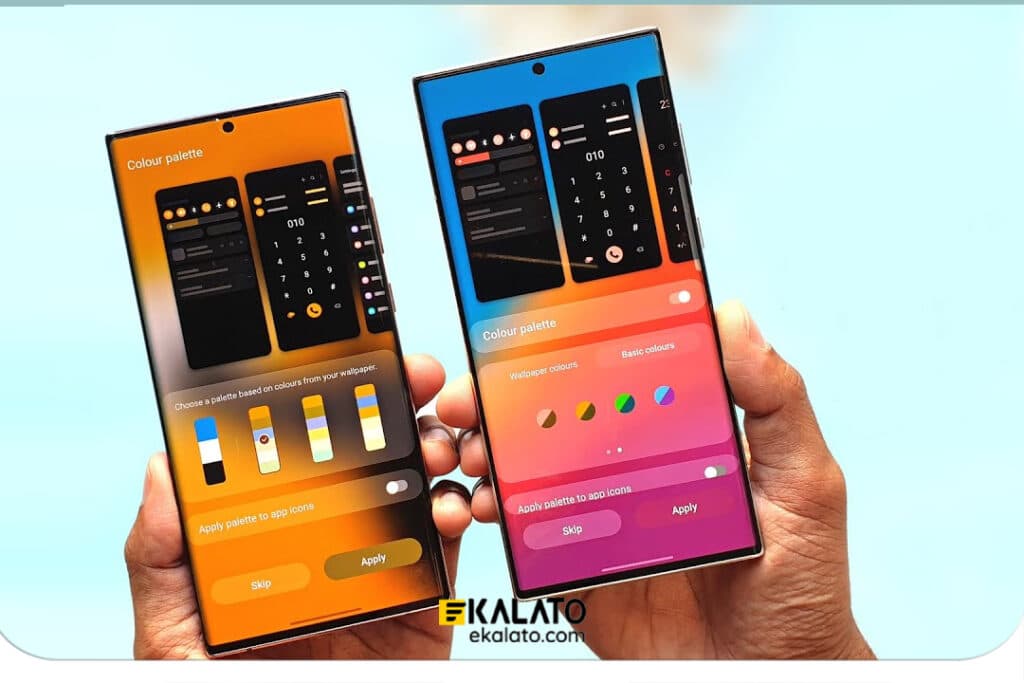
ذخیره تغییرات
در پایان و پس از انجام مراحل بالا و انتخاب ترکیب رنگ دلخواه و مورد پسند خود با انتخاب گزینه Done یا «انجام شد» تغییرات انجام شده را ذخیره کنید. حالا با مراجعه به بخشهای مختلف گوشی متوجه میشوید که تغییرات مورد نظر شما انجام شده است.
نقش پالت رنگ در تجربه کاربری گوشی های سامسونگ
در عصری که گوشیهای هوشمند به ابزارهای چندوجهی برای ارتباط، سرگرمی، کار و مدیریت زندگی روزمره بدل شدهاند، اهمیت رابط کاربری و جلوههای بصری آن بیش از هر زمان دیگری احساس میشود. کاربران به دنبال دستگاههایی هستند که نه تنها کارآمد باشند، بلکه حس تعلق و رضایت بصری را نیز برایشان به ارمغان آورند. سامسونگ با معرفی قابلیت پالت رنگ در گوشیهای گلکسی خود، گامی مؤثر در جهت ارتقای این جنبه از تجربه کاربری برداشته است. این قابلیت، که بر پایه اصول طراحی متریال و الهام از رنگهای موجود در تصویر پسزمینه عمل میکند، به کاربران اجازه میدهد تا رنگبندی منوها، اعلانها، کیبورد، آیکونهای پیشفرض و سایر عناصر بصری سیستم عامل را به صورت خودکار و هوشمندانه تنظیم کنند. نتیجه این فرآیند، ایجاد یک ظاهر هماهنگ و دلنشین است که حس تازگی و شخصیسازی را به گوشی میبخشد.
رابط کاربری مرکز تعامل کاربر و دستگاه است و محیطی است که کاربر در تمام طول روز و در تمام مدت کار با دستگاه با آن در ارتباط است. بنابراین توجه برندها و خود کاربران به آن امری طبیعی است. برندهای تولیدکننده موبایل و بهخصوص سامسونگ توجه ویژهای به ظاهر رابط کاربری خود و قابلیتهای مربوط به آن دارند و قابلیت Color Palette این برند یکی از ویژگیهای مربوط به تغییر شکل ظاهری رابط کاربری مشابه ویژگی تم (Theme) است. این قابلیت بر روی دستگاههای مجهز به اندروید 12 و رابط کاربری OneUI 4.0 (و جدیدتر از آن) ارائه میشود. اما این ویژگی چیست و Color Palette در گوشیهای سامسونگ چه کاری انجام میدهد؟
کاربرد و عملکرد پالت رنگ در گوشی های سامسونگ
قابلیت پالت رنگ در گوشیهای سامسونگ، که بخشی از اکوسیستم اندروید 12 و رابط کاربری OneUI 4.0 به بعد است، رویکردی نوآورانه برای شخصیسازی بصری رابط کاربری ارائه میدهد. این ویژگی را میتوان نسخه هوشمند و خودکارتری از قابلیت تم (Theme) در نظر گرفت، با این تفاوت که عملکرد آن محدودتر اما بسیار کاربردیتر است. در ویژگی تم شما امکان استفاده از یک تم مشخص شامل پسزمینه، آیکن، رنگها و موارد شخصی کامل را دارید و برای این کار یک فروشگاه مملو از تمهای متنوع را در اختیار دارید؛ هر چند بسیاری از این تمها رایگان نیستند و میبایست خریداری شوند. در مقابل عملکرد پالت رنگ محدودتر و سادهتر است. پالت رنگ با تم پیشفرض گوشی قابل شخصی است و با تمهای دیگر کار نمیکند. در حقیقت Color Palette گزینههایی هماهنگ با رنگ پسزمینه گوشی را در اختیار شما میگذارد که با انتخاب آنها رنگ بخشهای مختلف رابط کاربری با تصویر پسزمینه گوشی هماهنگ میشود. این بخشها شامل مواردی از قبیل قسمت تماس، قسمت اعلانات، آیکون اپلیکیشنها و بسیاری موارد دیگر میگردد.
تغییر رنگ پیام ها و برنامه ها در سامسونگ
در حالی که قابلیت پالت رنگ، ابزاری قدرتمند برای ایجاد هماهنگی کلی در ظاهر رابط کاربری گوشی سامسونگ است، ممکن است کاربران به دنبال کنترل بیشتری بر رنگبندی بخشهای خاصی مانند پیامها یا آیکون برنامههای غیرسامسونگ باشند. برای مثال، پرسش چگونه رنگ پیام را عوض کنیم سامسونگ نشاندهنده این نیاز است. در پاسخ باید گفت که پالت رنگ به طور مستقیم بر رنگبندی اپلیکیشن پیامرسان پیشفرض سامسونگ تأثیر میگذارد و آن را با تم کلی هماهنگ میکند. اما برای شخصیسازی عمیقتر رنگبندی درون یک برنامه خاص، معمولاً باید به تنظیمات خود آن برنامه مراجعه کرد.
در خصوص تغییر رنگ برنامه های گوشی سامسونگ به صورت کلی، پالت رنگ تنها بر آیکونهای اختصاصی سامسونگ تأثیر میگذارد. برای تغییر رنگ آیکونهای سایر برنامهها، کاربران باید از لانچرهای سفارشی (Custom Launchers) استفاده کنند که قابلیت تغییر آیکونها را به صورت مجزا فراهم میکنند. همچنین، برخی تمهای پیشرفته که از فروشگاه تم سامسونگ قابل دانلود هستند، میتوانند تغییرات گستردهتری را در آیکونها و ظاهر برنامهها اعمال کنند. درک این تفاوتها به کاربران کمک میکند تا بهترین روش را برای دستیابی به ظاهر دلخواه گوشی خود انتخاب کنند.
کد تنظیم رنگ گوشی سامسونگ | واقعیت یا افسانه؟
اغلب کاربران در جستجوی کد تنظیم رنگ گوشی سامسونگ هستند، اما باید توجه داشت که برخلاف برخی تنظیمات مخفی یا کدهای USSD که در گوشیهای قدیمیتر برای دسترسی به قابلیتهای خاص استفاده میشد، در حال حاضر هیچ کد مخفی یا کد دستوری مستقیمی برای تغییر پالت رنگ یا تنظیمات رنگی پیشرفته در گوشیهای سامسونگ وجود ندارد. قابلیت پالت رنگ به طور کامل از طریق رابط کاربری گرافیکی و منوهای تنظیمات قابل دسترسی و کنترل است. این رویکرد، استفاده از این قابلیت را برای عموم کاربران سادهتر و دسترسپذیرتر میکند. هرگونه ادعا در مورد وجود کد تنظیم رنگ گوشی سامسونگ برای این منظور، نادرست است و کاربران باید به تنظیمات استاندارد گوشی خود مراجعه کنند.
سایر تنظیمات رنگ گوشی سامسونگ
علاوه بر قابلیت پالت رنگ، سامسونگ گزینههای دیگری را نیز برای تنظیمات رنگ گوشی سامسونگ و بصری گوشیهای خود ارائه میدهد. این تنظیمات در بخش قابلیت دسترسی (Accessibility) و حالتهای نمایش (Display modes) قابل یافتن هستند و به کاربران با نیازهای خاص یا کسانی که به دنبال تنظیمات دقیقتر هستند، کمک میکنند.
حالت های نمایش (Display modes)
در این بخش، کاربران میتوانند بین حالتهای طبیعی (Natural) و زندهتر (Vivid) یکی را انتخاب کنند. حالت زندهتر رنگها را زندهتر و اشباعتر نمایش میدهد، در حالی که حالت طبیعی رنگها را واقعیتر و متعادلتر نشان میدهد.
فیلتر نور آبی (Blue light filter)
این قابلیت که با نام راحتی چشم (Eye comfort shield) نیز شناخته میشود، با کاهش انتشار نور آبی از صفحه نمایش، خستگی چشم را در هنگام استفاده طولانی مدت از گوشی، به ویژه در شب، کاهش میدهد.
تنظیمات پیشرفته رنگ
در بخش تنظیمات پیشرفتهتر صفحه نمایش، گزینههایی برای تنظیم دقیقتر رنگها، کنتراست و اشباع رنگ وجود دارد که به کاربران حرفهای اجازه میدهد تا نمایشگر گوشی خود را کاملاً مطابق با نیازهایشان کالیبره کنند.
طراحی رابط کاربری هماهنگ در گوشی سامسونگ
هماهنگی بصری که از طریق قابلیت پالت رنگ در گوشیهای سامسونگ حاصل میشود، صرفاً به زیبایی ظاهری محدود نمیشود، بلکه تأثیر عمیقی بر تجربه کاربری دارد. وقتی عناصر مختلف رابط کاربری، از منوها و اعلانها گرفته تا آیکونها و کیبورد، همگی از یک پالت رنگی مشترک پیروی میکنند، حس انسجام و نظم بیشتری در استفاده از دستگاه ایجاد میشود. این هماهنگی بصری میتواند به کاهش بار شناختی کاربر کمک کند، زیرا چشم و مغز به طور ناخودآگاه الگوهای بصری را پردازش میکنند. این امر به ویژه در محیطهای پرنور یا هنگام استفاده سریع از گوشی، اهمیت پیدا میکند. سامسونگ با ادغام این قابلیت در OneUI، تلاش کرده است تا این سطح از هماهنگی را به صورت خودکار و بدون نیاز به دانش فنی عمیق برای کاربر فراهم کند.

آینده شخصی سازی در اکوسیستم سامسونگ
با پیشرفت فناوری و گسترش اکوسیستم دستگاههای هوشمند سامسونگ، از گوشیها و تبلتها گرفته تا ساعتهای هوشمند و لوازم خانگی، مفهوم شخصیسازی بصری نیز در حال تکامل است. در آینده، انتظار میرود که قابلیتهایی مانند پالت رنگ، نه تنها در یک دستگاه، بلکه در کل اکوسیستم سامسونگ به صورت یکپارچه عمل کنند. تصور کنید که رنگبندی گوشی شما، با رنگبندی تبلت یا حتی رابط کاربری تلویزیون هوشمندتان هماهنگ شود. این سطح از یکپارچگی، تجربهای فراگیر و منسجم را در تمام دستگاههای سامسونگ برای کاربر فراهم میآورد و برند سامسونگ را به عنوان پیشرو در ارائه راهکارهای هوشمند و شخصیسازی شده در بازار فناوری تثبیت خواهد کرد.
همانطور که مشاهده کردید انجام تغییرات پالت رنگ سامسونگ به سادگی قابل انجام است و هر چند تغییرات ایجاد شده توسط این قابلیت محدود و ساده است؛ اما جلوه بصری زیبا و هماهنگی به ظاهر رابط کاربری و فضای گوشی شما میبخشد. همچنین اگر میخواهید تغییرات بیشتر و مفصلتری را در گوشی خود اعمال کنید، میبایست از طریق قابلیت تم Theme اقدام کرده، در غیر این صورت ویژگی پالت رنگ کاملاً کار شما را راه میاندازد. با استفاده از پالت رنگ، هوشمندی بصری را به دستان خود بسپارید و از زیبایی شخصیسازی شده گوشی سامسونگ خود لذت ببرید. برای مشاهده آخرین قیمت روز موبایل از جمله قیمت گوشی آنر و یا برای خرید گوشی سامسونگ میتوانید به فروشگاه ایکالاتو مراجعه کنید، همچنین ممکن است یک برنامه افزایش حافظه گوشی اندرویدی برای بهبود عملکرد دستگاه شما مفید باشد.
سوالات متداول درباره تنظیم رنگ گوشی سامسونگ
-
آیا قابلیت پالت رنگ در تمام گوشی های سامسونگ موجود است؟
خیر، این قابلیت از اندروید 12 و رابط کاربری OneUI 4.0 به بالا در گوشیهای سامسونگ ارائه شده است.
-
آیا پالت رنگ بر روی آیکون تمام برنامه ها تأثیر می گذارد؟
خیر، این قابلیت تنها رنگ آیکونهای اختصاصی سامسونگ را با پالت رنگ انتخابی هماهنگ میکند. برای تغییر آیکونهای سایر برنامهها نیاز به استفاده از لانچرهای سفارشی یا تمهای پیشرفتهتر است.
-
چگونه می توانم پالت رنگ را غیرفعال کنم؟
برای غیرفعال کردن پالت رنگ، کافیست به بخش تنظیمات > تصویر زمینه و سبک > پالت رنگ بروید و گزینه رنگهای پیشفرض یا خاموش را انتخاب کنید.
-
آیا تغییر پالت رنگ بر عملکرد گوشی تأثیر منفی دارد؟
خیر، قابلیت پالت رنگ یک ویژگی نرمافزاری است و تأثیر قابل توجهی بر عملکرد یا مصرف باتری گوشی ندارد.
-
چگونه می توانم رنگ پیام هایم را در سامسونگ تغییر دهم؟
قابلیت پالت رنگ بر روی اپلیکیشن پیامرسان پیشفرض سامسونگ تأثیر میگذارد. برای شخصیسازی بیشتر رنگبندی چتها، باید به تنظیمات خود برنامه پیامرسان مراجعه کنید.
-
آیا برای استفاده از پالت رنگ نیاز به خرید برنامه یا تم خاصی است؟
خیر، قابلیت پالت رنگ یک ویژگی داخلی و رایگان گوشیهای سامسونگ است و نیازی به خرید یا دانلود برنامه اضافی ندارد.
-
چه تفاوتی بین پالت رنگ و تم در گوشی سامسونگ وجود دارد؟
پالت رنگ رنگها را بر اساس تصویر پسزمینه تنظیم میکند و تغییرات محدودتری دارد، در حالی که تمها مجموعهای جامع از تغییرات بصری (آیکون، فونت، پسزمینه و…) را اعمال میکنند.
-
آیا می توانم رنگ های پالت رنگ را به صورت دستی تنظیم کنم؟
خیر، قابلیت پالت رنگ به طور خودکار رنگها را بر اساس تصویر پسزمینه تولید میکند. برای تنظیم دستی رنگها، باید از قابلیت تم یا لانچرهای سفارشی استفاده کنید.
-
آیا پالت رنگ بر روی همه نسخه های اندروید کار می کند؟
این قابلیت به طور رسمی از اندروید 12 به بالا پشتیبانی میشود و به نسخه رابط کاربری OneUI سامسونگ نیز وابسته است.
-
چگونه می توانم مطمئن شوم که پالت رنگ به درستی اعمال شده است؟
پس از انتخاب و ذخیره پالت رنگ، بخشهای مختلف رابط کاربری مانند پنل اعلانها، منوی تنظیمات سریع و آیکونهای پیشفرض را بررسی کنید تا از اعمال تغییرات اطمینان حاصل کنید.
مطالب مرتبط
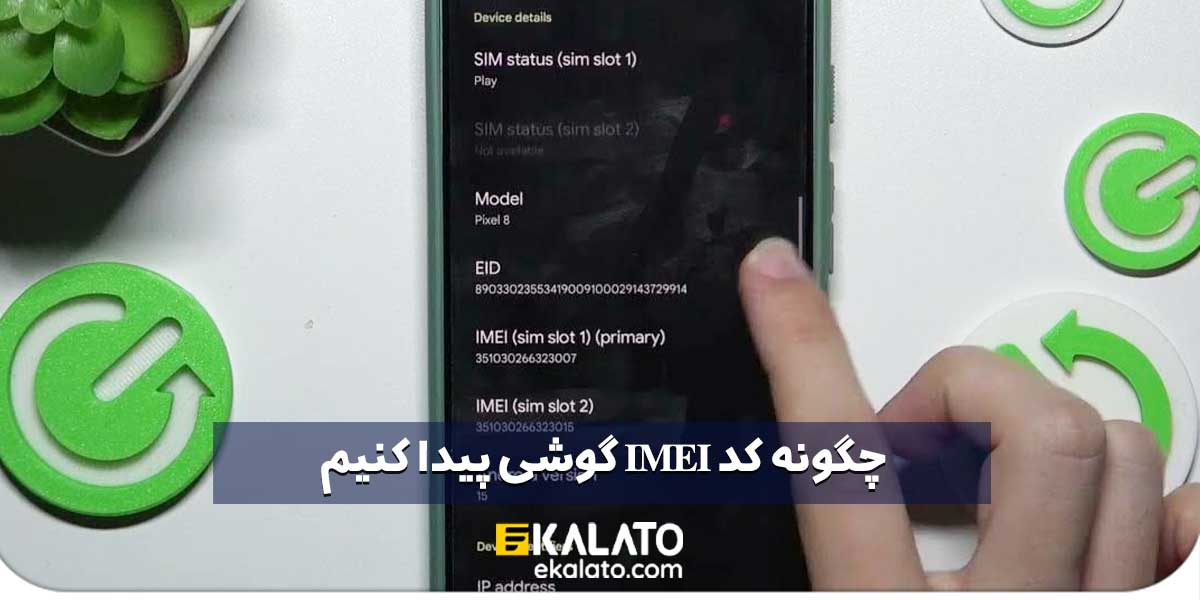


دسته بندی :
آموزش و ترفندنوشته شده در :
۱۶ آذر ۱۴۰۴
بروزرسانی شده در :
5 آذر 1404
بازدید ها :
18,848 بازدید
جدید ترین نوشته ها :
بهترین گوشی ها برای بازی پابجی 2025
بهترین گوشی ها برای عکاسی در شب 2025 | عکس های خفن در تاریکی
معرفی هدست های گیمینگ اونیکوما | کیفیت بالا و طراحی RGB
بررسی گوشی TCL 503 | گوشی اقتصادی خوش قیمت با باتری قوی
بهترین گوشی ها برای کالاف دیوتی 2025 | تجربه بازی بدون لگ
لوازم جانبی ضروری برای گوشی در 2025 | هر موبایلی باید داشته باشه
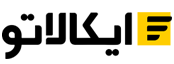
نظرات کاربران